Khi viết bài này, Windows 11 vừa nhận được bản cập nhật lớn đầu tiên: Bản cập nhật Windows 11 2022 hoặc 22H2. Nó mang lại một số tính năng mới và cải tiến chất lượng cuộc sống, vì vậy bạn có thể muốn bắt tay vào nó càng sớm càng tốt. Nếu không muốn đợi để nhận nó qua Windows Update, bạn có thể tải xuống Windows 11 ISO mới nhất. Sử dụng nó để tạo đĩa cài đặt Windows 11 và làm theo các bước của trình hướng dẫn thiết lập. Bạn thậm chí có thể thực hiện cài đặt sạch Windows 11 từ thẻ USB. Để giúp bạn, chúng tôi đã tạo hướng dẫn này, trong đó chúng tôi sẽ chỉ cho bạn cách cài đặt Windows 11:
Những gì bạn cần để cài đặt Windows 11
Trước khi cài đặt Windows 11, hãy kiểm tra PC của bạn có tương thích với hệ điều hành này hay không. Để xem nó có chọn tất cả các hộp hay không, hãy đọc tất cả các yêu cầu hệ thống tối thiểu của Windows 11. Bạn cũng có thể sử dụng ứng dụng Kiểm tra tình trạng PC cho mục đích này.
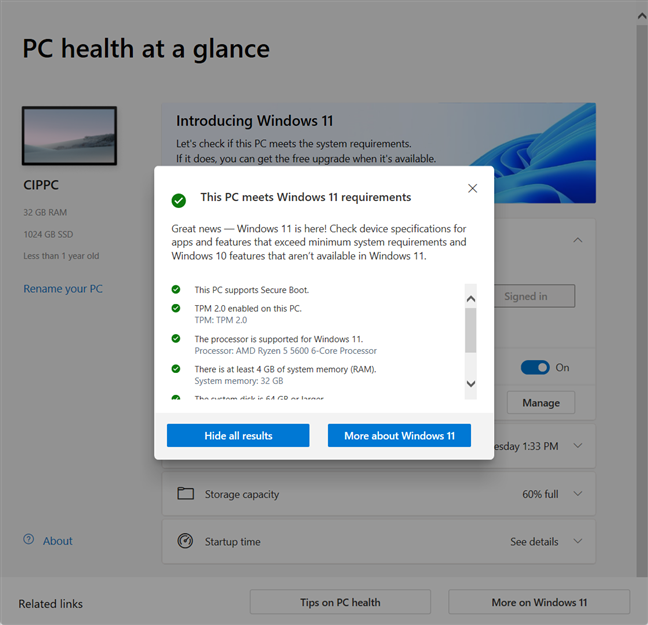
Ứng dụng PC Health Check giúp bạn kiểm tra các yêu cầu hệ thống
Nếu bạn PC hoạt động với Windows 11, bạn có thể tải xuống tệp ISO Windows 11 mới nhất trực tiếp từ Microsoft. Để được trợ giúp về vấn đề này, hãy đọc hướng dẫn này: 4 cách tải xuống phiên bản đầy đủ của Windows 11 miễn phí.
Sau khi có tệp ISO Windows 11, bạn cần sử dụng một công cụ như Rufus để tạo thẻ nhớ USB khởi động được hoặc ghi tệp ISO trên đĩa DVD. Bạn cũng có thể sử dụng Công cụ tạo phương tiện của Microsoft để tạo thẻ USB chứa các tệp thiết lập Windows 11.
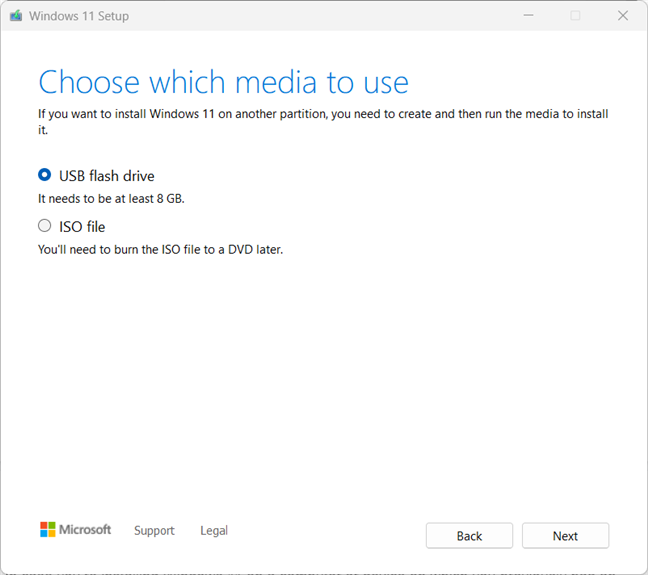
Media Creation Tool giúp bạn tạo phương tiện cài đặt mà bạn muốn sử dụng
Trước khi bắt đầu, bạn cũng nên có Windows 10 của mình hoặc khóa sản phẩm Windows 11 đã sẵn sàng. Bạn cần nó để kích hoạt hệ điều hành trong quá trình cài đặt hoặc sau đó. Nếu bạn cần trợ giúp khôi phục khóa sản phẩm của mình, hãy đọc hướng dẫn này: Tìm khóa sản phẩm Windows của bạn. 8 ứng dụng giúp bạn khôi phục nó!
Nếu bạn muốn dùng thử Windows 11 một thời gian trước khi quyết định có nên sử dụng nó và mua khóa sản phẩm chính hãng hay không, bạn sẽ rất vui khi biết rằng Windows 11 không không yêu cầu khóa sản phẩm để cài đặt và sử dụng. Bạn chỉ có thể bỏ qua bước cung cấp khóa sản phẩm. Chúng tôi cung cấp thêm chi tiết trong hướng dẫn cài đặt bên dưới.
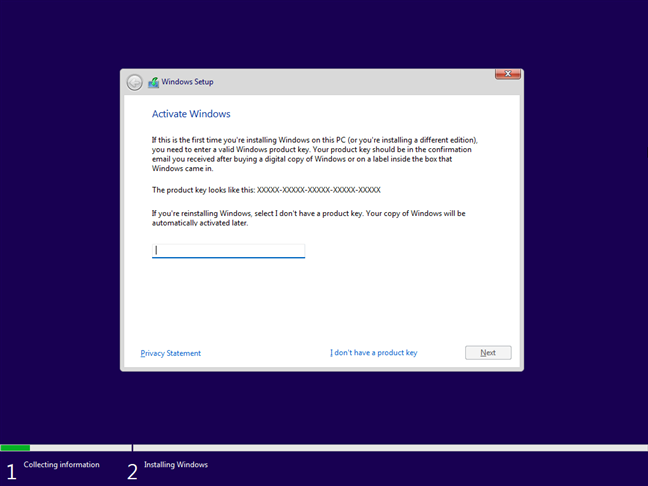
Khóa sản phẩm không bắt buộc để cài đặt Windows 11
Nếu bạn đang cài đặt Windows 11 trên máy tính hoặc thiết bị trước đó đã có bản sao Windows 10 được kích hoạt, thì bạn có thể cài đặt Windows 11 mà không cần cung cấp khóa sản phẩm. Khi Windows 11 hoàn tất cài đặt, máy chủ Microsoft sẽ phát hiện giấy phép Windows 10 trước đó của bạn và tự động kích hoạt Windows 11 của bạn miễn phí. Vì vậy, nếu câu hỏi trong đầu bạn là “Tôi có thể cài đặt Windows 11 miễn phí không?” Thì vâng, bạn có thể!
Cuối cùng, trước khi cài đặt Windows 11, hãy biết rằng, ngoài kết nối internet đang hoạt động, bạn phải có tài khoản Microsoft. Nếu không có tài khoản, bạn sẽ không thể hoàn tất quá trình cài đặt Windows 11 và bạn sẽ phải tạo một tài khoản trong quá trình thiết lập.
Không cần bổ sung thêm, bất kể bạn có Muốn biết cách cài đặt Windows 11 từ DVD, từ tệp ISO hoặc cách xóa cài đặt Windows 11 từ thẻ USB, đây là các bước liên quan:
Cách xóa cài đặt Windows 11 từ đĩa DVD , USB hoặc tệp ISO
Khởi động PC của bạn từ đĩa cài đặt Windows 11, thẻ USB hoặc tệp ISO. Chờ một hoặc hai giây và máy tính hoặc thiết bị của bạn sẽ hiển thị nhanh một thông báo yêu cầu bạn thành “Nhấn phím bất kỳ để khởi động từ CD hoặc DVD.”Sau đó, bất kể bạn muốn khởi động từ thẻ USB hay tệp DVD/ISO, hãy nhấn bất kỳ phím nào trên bàn phím để tải trình hướng dẫn Thiết lập Windows 11.
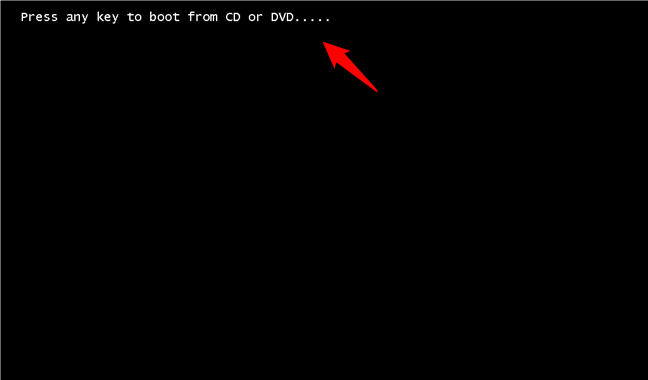
Khởi động trình hướng dẫn cài đặt Windows 11
Sau đó, Windows 11 Trình hướng dẫn cài đặt bắt đầu. Đầu tiên, nó sẽ hỏi bạn ngôn ngữ, thời gian và định dạng tiền tệ cũng như cài đặt nhập liệu bằng bàn phím mà bạn muốn sử dụng. Chọn những gì bạn thích và nhấn Tiếp theo.

Chọn ngôn ngữ, thời gian, đơn vị tiền tệ và bàn phím
Nhấp hoặc nhấn vào nút Cài đặt ngay để tiếp tục cài đặt Windows 11.

Nhấp vào Cài đặt ngay bây giờ
Sau khi trong vài giây, Windows 11 yêu cầu bạn nhập khóa sản phẩm. Nếu bạn đang cài đặt lại Windows 11 hoặc trước đó đã cài đặt bản sao Windows 10 trên PC này, hãy nhấp hoặc nhấn vào “Tôi không có khóa sản phẩm”. Windows 11 của bạn sẽ tự động kích hoạt sau khi bạn cài đặt xong. Làm tương tự nếu bạn muốn dùng thử Windows 11 trong vài ngày mà không cần mua ngay bây giờ. Nếu bạn có khóa sản phẩm cho nó, hãy nhập nó cẩn thận, sau đó nhấp hoặc nhấn vào Tiếp theo.

Nhập khóa kích hoạt Windows 11 hoặc bỏ qua
Cài đặt Windows yêu cầu bạn chọn phiên bản Windows 11 mà bạn muốn cài đặt. Hãy chọn phiên bản bạn muốn và nhấn Tiếp theo. Người dùng gia đình nên chọn Home hoặc Pro, tùy thuộc vào phiên bản họ đã mua hoặc muốn dùng thử. Giáo dục hoặc Enterprise phù hợp với tổ chức, không phải người dùng gia đình. Để biết thêm thông tin về các phiên bản và phiên bản Windows 11 khác nhau, hãy đọc bài viết này: Cách kiểm tra phiên bản Windows 11 và phiên bản ition.

Chọn phiên bản Windows 11 bạn muốn cài đặt
Bây giờ, Microsoft giới thiệu cho bạn “Các thông báo và điều khoản cấp phép có thể áp dụng” cho Windows 11. Đọc những gì công ty nói và nếu bạn muốn tiếp tục cài đặt Windows 11, chọn hộp ở cuối cửa sổ để chấp nhận các điều khoản và nhấn Tiếp theo. Lưu ý rằng bạn không thể cài đặt Windows 11 mà không chấp nhận chúng.
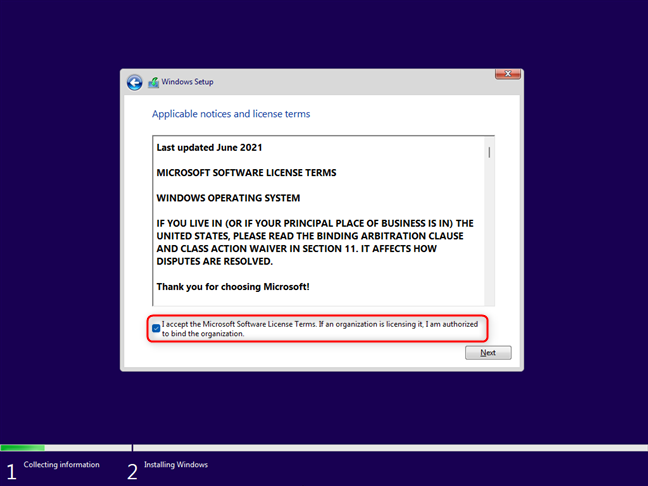
Chấp nhận các điều khoản của Giấy phép Phần mềm Microsoft
Tiếp theo là bước mà bạn phải chọn cách cài đặt Windows 11: dưới dạng bản Nâng cấp hoặc bản cài đặt Tuỳ chỉnh. Chọn Nâng cấp nếu bạn đã cài đặt Windows 10 trên PC và muốn giữ lại các tệp, cài đặt và ứng dụng của mình. Nếu không, để cài đặt sạch Windows 11 từ đầu, hãy chọn “Tùy chỉnh: Chỉ cài đặt Windows (nâng cao).”

Nhấp hoặc nhấn vào Tùy chỉnh: Chỉ cài đặt Windows (nâng cao)
Về sau, bạn có thể chọn nơi để cài đặt Windows 11. Chọn ổ đĩa hoặc phân vùng cho nó, sau đó nhấn Tiếp theo. Nếu bạn cần hoặc muốn định cấu hình phân vùng theo cách thủ công theo cách cụ thể, bạn có thể sử dụng các tùy chọn có trong danh sách ổ đĩa. Bạn có thể tạo phân vùng mới, xóa những cái cũ, định dạng chúng, v.v. Khi bạn đã hoàn tất, hãy nhấn Tiếp theo.

Chọn phân vùng để cài đặt Windows 11
Quá trình cài đặt Windows 11 thực sự bắt đầu. Trước tiên, bạn sẽ phải đợi một vài phút để sao chép các tệp cần thiết và các tính năng của Windows 11 được cài đặt trên PC của bạn. Lưu ý rằng bước này có thể mất nhiều thời gian hơn nếu bạn sử dụng đĩa cứng thay vì ổ đĩa thể rắn.

Windows 11 đang cài đặt. Chờ trong vài phút
Trình hướng dẫn thiết lập sẽ tự động khởi động lại sau khi tệp Windows 11 đã được sao chép và các tính năng của nó được cài đặt. Khi điều đó xảy ra, bạn sẽ được thông báo và bạn có thể nhanh chóng xử lý một chút bằng cách nhấn nút Khởi động lại ngay thay vì đợi 10 giây.

Khởi động lại máy tính của bạn ngay bây giờ
Sau khi khởi động lại, bạn có thể thấy một vài thông báo cho biết bạn rằng Windows 11 đang chạy các tập lệnh và sẵn sàng. Chờ nó thực hiện công việc của mình mà không cần tắt PC của bạn hoặc khởi động lại theo cách thủ công.

Windows 11 đang sẵn sàng hoàn tất quá trình cài đặt
Một số lần khởi động lại bổ sung có thể được thực hiện. Đó là điều bình thường, vì vậy hãy kiên nhẫn và đừng hoảng sợ.
Cách tùy chỉnh cài đặt Windows 11 của bạn
Khi quá trình cài đặt gần kết thúc, giờ là lúc bạn cần tùy chỉnh Windows 11. Đầu tiên , trình hướng dẫn cài đặt sẽ hỏi bạn ở quốc gia hoặc khu vực bạn đang sống. Chọn nó từ danh sách, sau đó nhấp hoặc nhấn vào Có.

Chọn quốc gia của bạn từ danh sách
Sau đó, chọn bố cục bàn phím bạn muốn sử dụng và nhấn Có.

Chọn bố cục bàn phím bạn muốn sử dụng
Bạn có thể thêm cái thứ hai nếu bạn định sử dụng nhiều hơn một bố cục bàn phím. Nếu bạn không, hãy nhấp hoặc nhấn Bỏ qua. Lưu ý rằng bạn vẫn có thể cài đặt bố cục bàn phím mới sau khi cài đặt Windows 11, vì vậy bạn không bắt buộc phải thực hiện việc này ngay bây giờ.

Chọn xem có thêm bố cục bàn phím thứ hai hay không
Nếu máy tính hoặc thiết bị của bạn được kết nối với Internet, Windows 11 nên kiểm tra và cài đặt bất kỳ bản cập nhật nào có sẵn. Chờ quá trình này kết thúc.
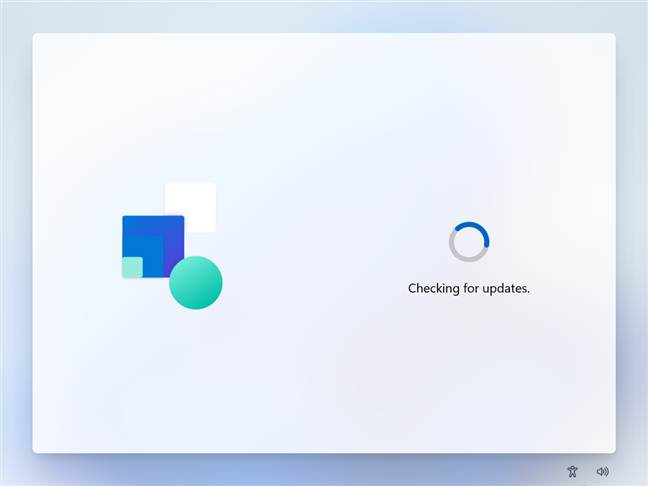
Thiết lập Windows 11 kiểm tra các bản cập nhật
Tiếp theo, Thiết lập Windows 11 hỏi bạn có muốn đặt tên cho PC của mình không. Nhập tên bạn muốn đặt và nhấn Tiếp theo. Nếu không quan tâm và đồng ý với tên do Microsoft chọn, bạn có thể nhấn “Bỏ qua ngay bây giờ.”

Chọn tên cho thiết bị Windows 11 của bạn
Windows 11 tiếp tục bằng cách hỏi bạn thế nào’d muốn thiết lập thiết bị của bạn: “Thiết lập cho mục đích sử dụng cá nhân” hoặc “Thiết lập cho cơ quan hoặc trường học.” Vì bạn có thể là người dùng gia đình, bạn nên chọn “Thiết lập cho mục đích sử dụng cá nhân” và nhấn Tiếp theo. Tuy nhiên, nếu máy tính của bạn thuộc về một tổ chức như công ty hoặc trường học, hãy chọn”Thiết lập cho cơ quan hoặc trường học”và sử dụng tài khoản doanh nghiệp của bạn để đăng nhập và truy cập tài nguyên của bạn.
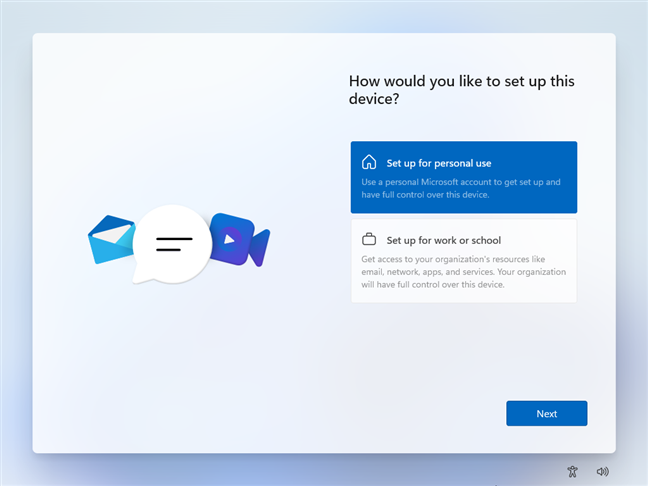
Chọn cài đặt Windows 11 cho mục đích sử dụng cá nhân
Tiếp theo là phần của quá trình cài đặt Windows 11, nơi bạn có thể thêm hoặc tạo tài khoản Microsoft. Hãy chuyển đến trang tiếp theo của bài viết này để tiếp tục đọc hướng dẫn từng bước của chúng tôi.